 |
| Cara mendownload foto di Google Drive via HP & PC (Sumber gambar: reviewsteknologiku.tech) |
Google Drive merupakan salah satu
jenis penyimpanan data online gratis dan aman. Layanan cloud storage
tersebut dapat menyimpan berbagai jenis file dengan kapasitas 15 GB untuk yang
free. Banyak sekali instansi atau perusahaan yang menaruh dan mendownload file
tersebut, bahkan bisa dibagikan dalam bentuk link.
Untuk mengunduh file seperti foto di
Google Drive dapat dilakukan secara online melalui browser atau aplikasi yang
telah kalian instal. Layanan ini juga dapat diakses menggunakan perangkat hp
Android, iPhone, hingga laptop dan komputer (PC).
Pada kesempatan ini, Review Tech akan
menjelaskan dan memberikan panduan tentang bagaimana cara download foto di
Google Drive via mobile dan desktop. Untuk lebih lengkap, silakan simak ulasan
berikut ini.
Apakah Bisa
Download Foto di Google Drive Banyak Sekaligus?
Menggunakan google drive di hp dan PC memang tidak terlalu sulit, begitu juga dengan cara
mengunduh file yang ada pada setiap folder tersebut. kalian bisa mendownload
gambar atau foto banyak sekaligus agar lebih cepat, walaupun satu-persatu juga
bisa.
Bisa dibayangkan, jika didalam folder
Google Drive tersebut berisikan foto yang jumlahnya puluhan. Tentu jika
mengunduh satu-persatu akan terlalu lama, sehingga harus banyak sekaligus. Cara
tersebut bisa dilakukan melalui aplikasi yang telah ter-instal di perangkat
masing-masing. Terkecuali jika menggunakan laptop, bisa dilakukan via browser.
Cara Mendownload Foto di Google Drive Lewat Android
& iPhone (iOS)
Mengunduh foto pada Google Drive
Android atau iPhone, bahkan banyak sekaligus bisa diterapkan. Biasanya untuk pemula
yang baru menggunakan layanan ini, cukup bingung tentang letak atau cara
mendownload gambar tersebut.
Pada panduan ini, Review Tech
mencontohkan pakai link Google Drive. Biasanya setiap folder yang telah dibuat,
akan memiliki link. Berikut adalah langkah-langkah download foto di Google
Drive melalui smartphone Android atau iPhone (iOS) secara online atau aplikasi
banyak sekaligus.
1.
Salin atau copy link file
Google Drive tersebut
2.
Ketik “Google Drive” pada
browser Chrome
3.
Nanti akan muncul tampilan
seperti ini
4.
Silakan tempelkan atau paste
link url tersebut diatas (Address Bar)
5.
Masuk ke akun Google kalian,
belum punya akun? Silakan buat akun Gmail baru di hp atau PC
6.
Maka secara otomatis akan
muncul file dari link Google Drive
7.
Silakan pilih atau klik foto
yang ingin di download banyak sekaligus
8.
Jika sudah, klik tanda “Titik
tiga” pada bagian atas
9.
Selanjutnya klik menu “Download”
untuk menyimpan ke galeri hp.
Catatan:
Pastikan
jika ingin download foto dari Google Drive dengan jumlah yang banyak sekaligus
tanpa manual melalui browser, kalian harus login pakai Gmail. Tetapi jika hanya
mengunduh foto secara langsung, cukup hanya dengan menempelkan link tautan
tersebut di Address Bar (halaman atas browser), maka secara otomatis akan muncul
file tersebut untuk di download.
Cara
Mengunduh Foto di Google Drive Lewat Laptop (PC)
Selain dapat mengirim file di Google Drive, juga bisa mengunduh file tersebut dengan sangat mudah hanya
lewat online tanpa membawa Flash Disk. Khusus untuk laptop, cara download foto
banyak sekaligus paling mudah, jika dibandingkan dengan pakai hp Android atau
iPhone.
Layanan ini dapat diterapkan pada
berbagai perangkat dan spesifikasi laptop, seperti Windows 7,8,10 dan 11.
Berikut adalah cara mengunduh file yang ada di Google Drive sekaligus dan
menyimpannya di laptop atau komputer.
1.
Silakan buka link tautan Google
Drive tersebut
2.
Maka akan muncul beberapa file
di folder
3.
Jika ingin mengunduh
satu-persatu, silakan klik kanan pada foto yang ingin di unduh. Selanjutnya
pilih menu “Download”
4.
Sedangkan jika ingin unduh foto
banyak sekaligus, silakan tekan tombol “CTR” pada keyboard dan pilih
foto yang ingin di download. Jika sudah, silakan klik kanan dan pilih “Download”
5.
Tunggu proses pengunduhan
selesai
6.
Jika sudah, maka akan tersimpan
otomatis di laptop atau komputer
7.
Nanti filenya akan berbentuk
format RAR
8.
Silakan dibuka file tersebut,
jika di laptop tidak tersedia fitur untuk membukanya, silakan bisa buka file RAR online secara gratis.
Kenapa Tidak Bisa Download Foto di Google Drive?
Mengirim gambar di Google Drive sama
seperti layaknya mencadangkan foto pada Google Foto, yang nantinya bisa
diunduh kembali. Yang menjadi pertanyaan, kenapa tidak bisa mendownload file,
seperti foto, musik, serta dokumen lainnya di layanan Google Drive?
Berdasarkan pengalaman Review Tech, sebagian
besar penyebab yang membuat kalian tidak bisa mendownload foto di Google Drive
adalah karena telah dibatasi untuk private. Biasanya, untuk mengunduh perlu
meminta izin akses file. Oleh sebab itu, jika file kalian ingin bisa diunduh
oleh orang lain, pastikan telah mengatur izin hak akses Google Drive. Dengan
demikian, folder yang ada di layanan tersebut bisa diunduh.
Penyebab lainnya, juga bisa terjadi karena
file tersebut telah kadaluwarsa dan bisa juga mengandung virus Malware. Jika
file tersebut terdeteksi bahaya, maka link tautan akan dihapus otomatis oleh
layanan Google Drive.


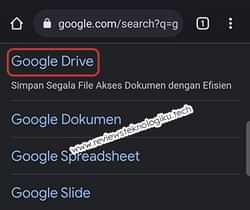
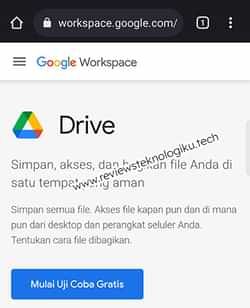

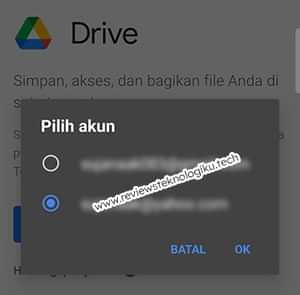



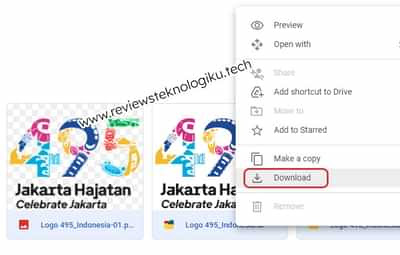











No comments:
Write CommentsNote: only a member of this blog may post a comment.